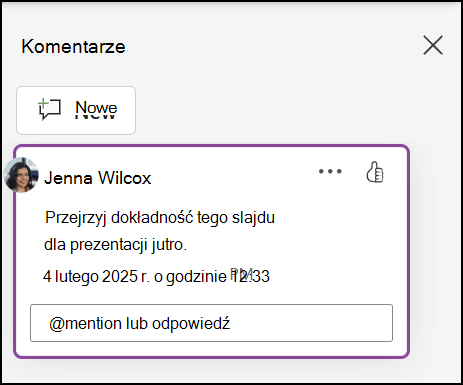Udostępnianie prezentacji
-
Na wstążce wybierz pozycję Udostępnij.Jeśli prezentacja nie została jeszcze zapisana w usłudze OneDrive, zostanie wyświetlony monit o zapisanie jej w tym miejscu.
-
W oknie dialogowym Wysyłanie linku wykonaj następujące czynności:
-
Wpisz nazwy lub adresy e-mail osób, którym chcesz udostępnić plik.
-
Wybierz listę rozwijaną, aby zmienić uprawnienia, jeśli chcesz. Opcja Zezwalaj na edytowanie jest zaznaczona domyślnie. Aby zmienić uprawnienia na umożliwiające tylko wyświetlanie, wyczyść to pole wyboru i wybierz pozycję Zastosuj.
-
-
Jeśli chcesz, dołącz wiadomość i wybierz pozycję Wyślij.
Możesz również wybrać pozycję Uzyskaj link, aby utworzyć link, który można skopiować do wiadomości e-mail.
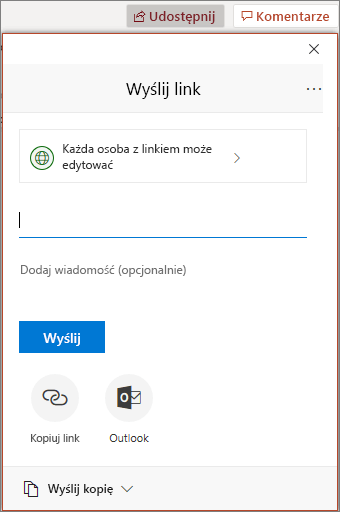
Współtworzenie prezentacji
Po udostępnieniu pliku możesz nad nim współpracować w tym samym czasie.
-
W obszarze Udostępnianie możesz sprawdzić, kto jeszcze pracuje nad plikiem.
-
Kolorowe flagi pokazują, gdzie edytują poszczególne osoby.
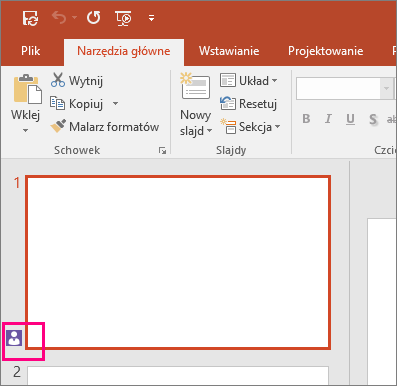
Komentarze w prezentacjach
-
Wybierz pozycję Przejrzyj > Komentarz lub @ Wzmianka. Lub wybierz przycisk Nowy, jeśli jest otwarte okienko Komentarze.
-
W okienku Komentarze wpisz komentarz w polu, @mention współpracownika, jeśli chcesz, i naciśnij klawisz Enter.
-
Wybierz pozycję Odpowiedz i wpisz odpowiedź.
-
Wybierz pozycję Zobacz więcej komentarzy, aby przechodzić między komentarzami a slajdami.